Solución error video dxgkrnl
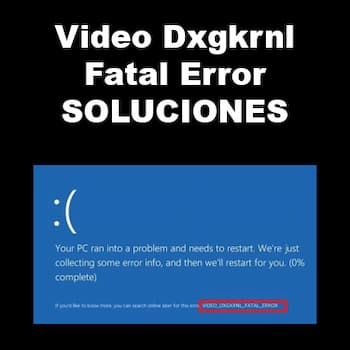
Si eres un usuario de Windows y has experimentado problemas con tu sistema operativo relacionados con el error de video dxgkrnl, entonces has llegado al lugar correcto. Este problema es uno de los más comunes que los usuarios de Windows enfrentan, y puede ser bastante frustrante ya que puede afectar el rendimiento de su dispositivo y limitar su capacidad para realizar tareas importantes. En esta guía, vamos a presentar algunas soluciones efectivas para ayudarte a solucionar el problema de error de video dxgkrnl y recuperar el control total de tu sistema operativo. Desde soluciones simples como actualizar los controladores de tu tarjeta gráfica hasta soluciones más avanzadas como modificar el registro de Windows, aquí encontrarás todo lo que necesitas para solucionar este problema de manera efectiva. Así que sigue leyendo para aprender cómo puedes superar el problema de error de video dxgkrnl en tu dispositivo Windows.
Solución efectiva al error Video_tdr_failure: Guía paso a paso
Si has estado experimentando problemas con tu sistema Windows y has visto el mensaje de error "Video_tdr_failure" en tu pantalla, no te preocupes, no estás solo. Muchos usuarios han encontrado este error y han tenido dificultades para resolverlo. En este artículo, te mostraremos una solución efectiva al error Video_tdr_failure con una guía paso a paso para que puedas solucionarlo fácilmente.
¿Qué es el error Video_tdr_failure?
El error Video_tdr_failure es un problema de hardware o software que ocurre en sistemas operativos Windows. Este error se produce principalmente cuando el controlador de pantalla deja de responder o falla. El controlador de pantalla es un software que permite a Windows interactuar con la tarjeta gráfica o GPU del ordenador. Cuando el controlador de pantalla falla, el sistema operativo no puede interactuar correctamente con la GPU, lo que resulta en un error Video_tdr_failure.
¿Qué causa el error Video_tdr_failure?
El error Video_tdr_failure puede ser causado por varias razones, incluyendo:
- Controladores de pantalla obsoletos o corruptos.
- Problemas de hardware, como una tarjeta gráfica defectuosa o sobrecalentamiento.
- Conflictos de software o incompatibilidades.
¿Cómo solucionar el error Video_tdr_failure?
A continuación, te mostramos una solución efectiva al error Video_tdr_failure con una guía paso a paso:
Paso 1: Actualiza tus controladores de pantalla
Los controladores de pantalla obsoletos o corruptos pueden causar el error Video_tdr_failure. Para solucionar este problema, debes actualizar tus controladores de pantalla. Para hacerlo:
- Presiona las teclas "Windows" + "R" para abrir la ventana "Ejecutar".
- Escribe "devmgmt.msc" en la ventana "Ejecutar" y presiona "Enter".
- En la ventana del "Administrador de dispositivos", busca la categoría "Adaptadores de pantalla" y haz clic en ella para expandirla.
- Haz clic derecho en la tarjeta gráfica y selecciona "Actualizar controlador".
- Sigue las instrucciones en pantalla para actualizar tus controladores de pantalla.
Paso 2: Verifica la temperatura de la tarjeta gráfica
La sobrecalentamiento de la tarjeta gráfica puede causar el error Video_tdr_failure. Para verificar la temperatura de la tarjeta gráfica:
- Descarga e instala una herramienta de monitoreo de temperatura de la GPU, como MSI Afterburner o GPU-Z.
- Ejecuta la herramienta de monitoreo de temperatura de la GPU.
- Verifica la temperatura de la tarjeta gráfica. Si la temperatura está por encima de los 90°C, es posible que la tarjeta gráfica esté sobrecalentando.
- Si la tarjeta gráfica está sobrecalentando, apaga el ordenador y espera a que se enfríe antes de encenderlo de nuevo.
Paso 3: Ejecuta un análisis de virus y malware
Los virus y malware pueden causar conflictos de software e incompatibilidades que pueden resultar en el error Video_tdr_failure. Para solucionar este problema, debes ejecutar un análisis de virus y malware. Para hacerlo:
- Descarga e instala un software antivirus confiable, como AVG o Avast.
- Ejecuta el software antivirus y realiza un análisis completo del sistema.
- Elimina cualquier virus o malware que se encuentre durante el análisis.
Paso 4: Desinstala y reinstala el controlador de pantalla
Si los pasos anteriores no solucionan el problema, puedes desinstalar y reinstalar el controlador de pantalla. Para hacerlo:
- Presiona las teclas "Windows" + "R" para abrir la ventana "Ejecutar".
- Escribe "devmgmt.msc" en la ventana "Ejecutar" y presiona "Enter".
- En la ventana del "Administrador de dispositivos", busca la categoría "Adaptadores de pantalla" y haz clic en ella para expandirla.
- Haz clic derecho en la tarjeta gráfica y selecciona "Desinstalar dispositivo".
- Reinicia el ordenador.
- Windows detectará automáticamente la tarjeta gráfica y reinstalará el controlador de pantalla.
En conclusión, el error de video dxgkrnl puede ser un problema frustrante para los usuarios de Windows, pero hay varias soluciones posibles para resolverlo. Desde actualizar los controladores de la tarjeta gráfica hasta realizar una restauración del sistema, hay varias opciones que pueden ayudar a solucionar este problema. Siempre es recomendable realizar una copia de seguridad de los archivos importantes antes de intentar cualquier solución, para evitar la pérdida de datos. Con paciencia y siguiendo los pasos indicados, es posible resolver este error y volver a disfrutar de la experiencia de uso de Windows sin interrupciones.
En conclusión, el error video dxgkrnl puede ser frustrante y difícil de resolver, pero hay varias soluciones que pueden ayudar a solucionarlo. Es importante asegurarse de que los controladores estén actualizados y de que el hardware esté funcionando correctamente. También es recomendable realizar un escaneo completo del sistema en busca de virus o malware. Si estas soluciones no funcionan, es posible que sea necesario buscar ayuda de un técnico especializado en informática. Con paciencia y persistencia, es posible solucionar el error video dxgkrnl y volver a disfrutar de una experiencia de computación fluida y sin problemas.
Te puede interesar:
Si quieres leer más artículos similares a Solución error video dxgkrnl puedes visitar la categoría Software.
Deja una respuesta


Artículos relacionados: